วิธีรับความช่วยเหลือใน Windows

แม้ว่าคุณจะใช้ Windows มาเป็นเวลานาน แต่บางครั้งคุณอาจเผชิญกับปัญหาที่รับประกันความช่วยเหลือจากผู้เชี่ยวชาญ ไม่ว่าคุณกำลังเผชิญหน้าอยู่
เมื่ออัปเกรดคอมพิวเตอร์เป็น Windows 11 ผู้ใช้หลายคนสังเกตเห็นว่าความจุ RAM "ระเหย" โดยไม่ทราบสาเหตุ บทความด้านล่างจะแสดงวิธีแก้ไข Windows 11 ที่ไม่ได้รับข้อผิดพลาด RAM เพียงพออย่างง่ายดาย

Windows 11: วิธีแก้ไข Windows ไม่ได้รับ RAM เพียงพอ
Windows 11 เป็น Windows เวอร์ชันล่าสุดเรียกได้ว่ามีการปรับปรุง ทันสมัย และสวยงามกว่า Windows 10 เสียอีก อย่างไรก็ตาม Windows เวอร์ชันใหม่นี้ยังมีข้อผิดพลาดมากมายโดยเฉพาะข้อผิดพลาดในการรับข้อมูลไม่เพียงพอ System RAM สาเหตุของข้อผิดพลาดนี้อาจเป็นไปได้ว่าในระหว่างขั้นตอนการบูต การบูตเข้าสู่ Windows 11 ล้มเหลว ส่งผลให้จำนวน RAM ที่ระบบได้รับลดลงอย่างมาก (ขึ้นอยู่กับกรณี)
เพื่อแก้ไขข้อผิดพลาดนี้ ขั้นแรกคุณต้องเข้าถึงกล่องโต้ตอบเรียกใช้โดยกด คีย์ผสม Windows + Rหรือกด ปุ่ม เริ่ม -> พิมพ์Runจากนั้นEnter ในกล่องโต้ตอบ Run ที่ปรากฏขึ้น ให้พิมพ์คำสำคัญMsconfig จาก นั้นคลิกOK
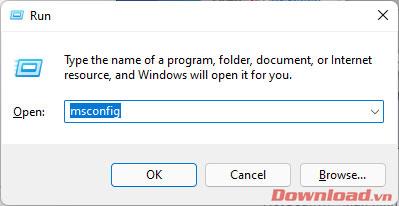
ในกล่องโต้ตอบ System Configuration ที่ปรากฏขึ้น ให้คลิกที่แท็บBootจากนั้นคลิกที่ปุ่ม Advanced Options...
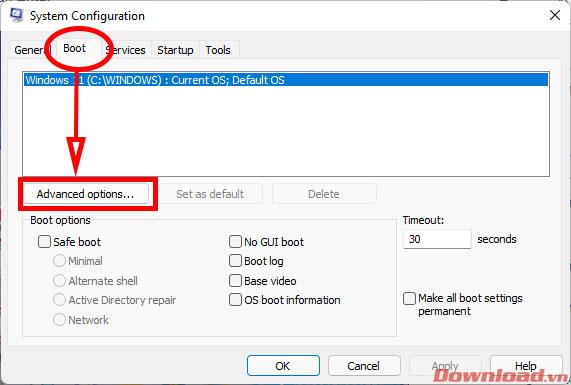
ใน กล่องโต้ตอบBOOT Advanced Optionsให้เลือก ช่อง Maximum memoryจากนั้นเลือกความจุ ram สูงสุดโดยการป้อนหรือกดปุ่มลูกศรขึ้นจนกว่าความจุจะถึงระดับสูงสุด หลังจากเลือกแล้ว คลิกตกลงเพื่อบันทึก
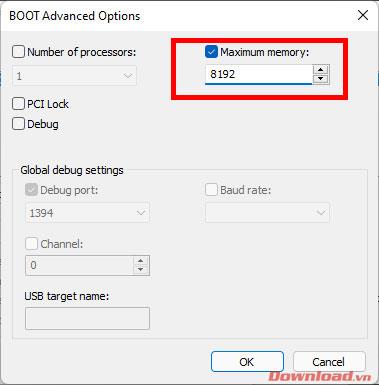
หลังจากเสร็จสิ้นการติดตั้ง กรุณารีสตาร์ทคอมพิวเตอร์ เมื่อรีสตาร์ทแล้ว ให้ตรวจสอบความจุ RAM เพื่อดูว่าระบบมีเพียงพอหรือไม่
ขอให้คุณประสบความสำเร็จ!
แม้ว่าคุณจะใช้ Windows มาเป็นเวลานาน แต่บางครั้งคุณอาจเผชิญกับปัญหาที่รับประกันความช่วยเหลือจากผู้เชี่ยวชาญ ไม่ว่าคุณกำลังเผชิญหน้าอยู่
โค้ดที่ฝังอยู่ใน Windows 10 อาจทำให้เรามีหลักฐานเพิ่มเติมที่บ่งชี้ว่า Microsoft กำลังทำงานบน Surface Phone นี่ไม่ใช่ครั้งแรกที่มีข่าวลือเช่นนี้
คุณต้องการเชื่อมต่อ AirPods สองตัวกับพีซี Windows หรือ Mac พร้อมกันหรือไม่ ปฏิบัติตามบทช่วยสอนที่เป็นประโยชน์ในบทความนี้เพื่อเชื่อมต่อ
หาก Wallpaper Engine ทำให้พีซีของคุณช้าลงเนื่องจากมีการใช้งาน CPU สูง คุณจำเป็นต้องเปลี่ยนการตั้งค่าคุณภาพของคุณ ด้วยวิธีนี้ คุณจะลด
มีบางสิ่งที่น่าหงุดหงิดมากกว่าการถูกล็อคออกจากเครือข่ายอินเทอร์เน็ตของคุณ หากคุณไม่ได้จดรหัสผ่าน คุณอาจสูญเสียการเข้าถึง
Baldur's Gate 3 จะนำคุณผ่านชุดการสำรวจที่จะพาคุณข้าม Faerun และเข้าสู่ Baldur's Gate ที่มีชื่อเดียวกัน ภารกิจเหล่านี้เป็นเสาหลักของ
นี่คือตำแหน่งวอลเปเปอร์ Windows สำหรับ Windows 8 และ 10 เพื่อให้คุณสามารถใช้ภาพความละเอียดสูงเหล่านี้กับอุปกรณ์อื่นหรือ Windows เวอร์ชันเก่าได้
“Baldur's Gate 3” (BG3) เป็นเกมเล่นตามบทบาท (RPG) ที่น่าหลงใหล ซึ่งได้รับแรงบันดาลใจจาก Dungeons and Dragons มันเป็นเกมที่กว้างขวางที่เกี่ยวข้องกับภารกิจเสริมนับไม่ถ้วน
หากคุณต้องการถ่ายภาพด้วยพีซี Windows 10 คุณจะต้องทดสอบฟังก์ชันกล้องก่อน ไม่ว่าคุณจะแค่อยากจะยิงเซลฟี่ออกไปก็ตาม
Microsoft เปิดให้ใช้งาน Windows ในหลายรุ่นมาโดยตลอด ไม่ว่าจะเป็นรุ่น Student และ Teacher, Home หรือ Windows 7 และ Vistas Ultimate Windows 10 ไม่ใช่
เมื่อคอมพิวเตอร์ของคุณเริ่มมีอาการแลค นั่นเป็นสัญญาณว่าคุณต้องเพิ่มพื้นที่ว่าง โดยปกติแล้ว การลบไฟล์ชั่วคราวเป็นจุดเริ่มต้นที่ดี
ในที่สุด “Skyrim ในอวกาศ” ที่รอคอยมานานตามที่ Todd Howard เองก็เรียกมันว่า ในที่สุดก็ได้รับการปล่อยตัวแล้ว เกม RPG แนวไซไฟใหม่จาก Bethesda Game Studios มอบให้คุณ
คำแนะนำในการฟังเพลงเมื่อพับแล็ปท็อปบน Windows 10 เพื่อช่วยให้ทุกคนทำตามขั้นตอนการฟังเพลงหลังพับแล็ปท็อปได้อย่างง่ายดาย วันนี้ WebTech360
สรุปทางลัดแอปพลิเคชันภาพยนตร์และทีวีบน Windows 10 สรุปทางลัดแอปพลิเคชันภาพยนตร์และทีวีบน Windows 10 เพื่อมอบประสบการณ์ที่ยอดเยี่ยมให้กับคุณ อาจจะ
วิธีแก้ไขข้อความล้มเหลวในการโหลดข้อผิดพลาดบน Discord สำหรับ Windows Discord จะไม่สนุกหากคุณไม่สามารถอ่านสิ่งที่คนอื่นเขียนได้ ต่อไปนี้เป็นวิธีแก้ไขข้อผิดพลาดของข้อความ
วิธีแสดงไอคอนพีซีเครื่องนี้บนเดสก์ท็อป Windows 11 ในระหว่างกระบวนการใช้ Windows 11 ผู้ใช้จำนวนมากจำเป็นต้องเข้าถึงพีซีเครื่องนี้ (การจัดการ)
เคล็ดลับและทางลัดการค้นหาใน Windows 10 ทางลัดการค้นหาใน Windows 10 จะช่วยให้คุณดำเนินการและจัดการงานได้เร็วขึ้น ด้านล่างนี้คือทางลัดการค้นหาทั้งหมด
วิธีปรับแต่งทาสก์บาร์บน Windows 11 นั้น Windows 11 มีตัวเลือกการปรับแต่งใหม่ๆ มากมายให้คุณ รวมถึงการปรับแต่งทาสก์บาร์ในแบบที่คุณต้องการ เข้าร่วม WebTech360
วิธีแก้ไขข้อผิดพลาด 0xa00f4244 ไม่มีกล้องที่ติดตั้งบน Windows 10, 0xa00f4244 ไม่มีกล้องที่ติดตั้งเป็นหนึ่งในข้อความแสดงข้อผิดพลาดที่พบบ่อยที่สุดในคอมพิวเตอร์ เอาล่ะ
วิธีค้นหาข้อมูลใน Windows Registry อย่างรวดเร็ว คุณพบว่าการค้นหาข้อมูลใน Windows Registry ยากหรือไม่? ด้านล่างนี้คือวิธีที่รวดเร็วในการค้นหารีจิสทรี


















